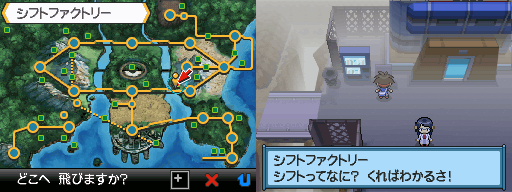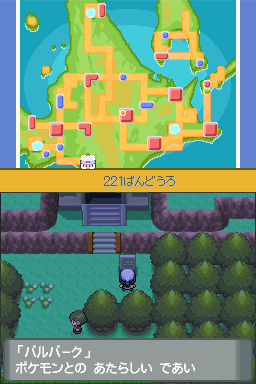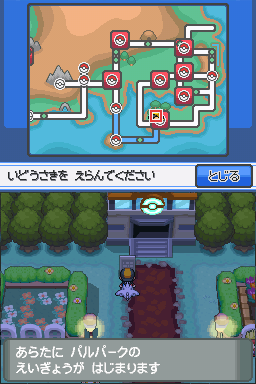ポケモン過去作からの送り方まとめ(全世代対応)各ソフト連動の互換性
ポケモンHOMEのソフト連動や過去ポケモンの送り方・移動のやり方をまとめて解説しています。スカーレット・バイオレットSVから、ソードシールド剣盾、ダイパリメイクBDSP、レジェンズアルセウス、ポケモンGO、ピカブイ、ポケムーバー、ウルトラサンムーン、オメガルビー・アルファサファイアORAS、XY、ブラック・ホワイト、バーチャルコンソールなど全世代のポケモンの移動・送り方に対応。

ニンテンドー3DSオンラインプレイサービスの終了(2024/4/9午前9時)に伴い、ポケモンバンクも将来的にサービス終了する可能性があるようです(ポケモンバンクはまだ終了していません)。サービスが終了すると、第7世代以前のポケモンは最新作に一切連れて来れなくなってしまいます。公式運営サイドも、お早めの移行を促しております。
ポケモンHOME:Switch/スマホ
ポケモンHOMEを介することで、別のソフトにポケモンを移動することができます。ただし、移動できるのはそのソフトに登場するポケモンに限られます。
| 相互に移動可能 |
|
|---|---|
| ポケモンHOMEへ送り出せる |
|
※ピカブイはポケモンHOMEに預けても、他のソフトに移動しない限り、ピカブイに戻せます。また、ポケモンGOからHOMEを介さずに直接ピカブイにポケモンを送ることも可能です。
ポケモンHOMEは無料のフリープランでは30匹、有料のプレミアムプランでは6000匹まで預けられます。
ポケモンHOMEの預け方手順
- 下記を準備。
- Switchは1台でOK
- 連動したいソフトを遊ぶSwitchにポケモンHOMEをインストール
- インターネットに接続。
- ポケモンHOMEを起動し、連動したいソフトを選択。
- ボックスから転送したいポケモンを選択して、ポケモンHOMEへ。
- 「+ボタン」でレポートを記録して終わる。
ポケモンバンク:第6・7世代→ポケモンHOME
ポケモンバンクに預けたポケモンは、すべてポケモンHOME(第8・第9世代)へ送り出すことができます。ただし、すでに新規ダウンロードは終了しているため、持っていない人はポケモンバンクがダウンロード済みの3DSを中古などで手に入れる必要があります。
| 第7世代 (相互に移動可能) |
|
|---|---|
| 第6世代 (相互に移動可能/ 第7世代に送り出せる) |
|
| ポケモンバンクへ 送り出せる |
|
第7世代、第6世代はそれぞれ同じ世代であれば、ゲーム内で直接通信することも可能です。
ポケモンバンクの預け方手順
- 下記を準備。
- ポケモンバンクをダウンロード済みの3DSを1台
- 上記表の対応したソフト
- Wi-Fiでインターネットに接続。
- ポケモンバンクを起動し、移動したいソフトを選んでスタート。
- ボックスからポケモンバンクへ移動。
ポケムーバー:第5世代→ポケモンバンク
第5世代や3DSバーチャルコンソールから、ポケモンバンク(第6・第7世代)にポケモンを転送するには3DS「ポケムーバー」を使います。ただし、こちらも新規ダウンロードは終了しているため、持っていない人はポケムーバーがダウンロード済みの3DSを中古などで手に入れる必要があります。
なお、第5世代同士のポケモン交換は、ゲーム内で直接通信します。
| 第5世代 |
|
|---|---|
| 3DSバーチャルコンソール |
|
※ただし、3DSバーチャルコンソールのポケモンは、第7世代「ウルトラサンムーン」「サンムーン」以降でのみ引き出せます。
ポケムーバーの使い方手順
- 下記を準備。
- ポケムーバーとポケモンバンクをダウンロード済みの3DSを1台
- 上記表の対応したソフト
- 移動したい第5世代のソフト(BW/BW2)あるいはバーチャルコンソールで、送りたいポケモンだけを「ボックス1」に預ける。
※ボックス1に預けたポケモンすべてが送られます。送りたくないポケモンは別のボックスに移動しておきましょう。
- 3DSにて、Wi-Fiでインターネットに接続。
- 3DSのポケムーバーを起動し、移動したい第5世代のソフト(BW/BW2)あるいはバーチャルコンソールを選んでスタート。
- 転送するポケモンを確認して、転送する。
他のポケモンも転送したい場合は、一度ポケモンバンクを起動して、転送ボックスにいるポケモンをすべて通常のボックスに移動する必要があります。
スポンサーリンク
ポケシフター:第4世代→第5世代
第4世代から第5世代にポケモンを転送するには、DSを2台用意し、第5世代のゲーム内にある「ポケシフター」で通信を行います。
なお、第4世代同士のポケモン交換は、ゲーム内で直接通信します。
| 第4世代 |
|
|---|
ポケシフターの使い方手順
- 下記を準備。
- DS系か3DS系を2台
- 第5世代(BW/BW2)のソフト:ストーリーをクリアし、『シフトファクトリー』に行ける状態にする
- 第4世代のソフト:送りたいポケモン6匹以上をボックスに預ける(ひでんわざを忘れさせておく)
- 第5世代(BW/BW2)を起動し、『15番道路』の橋にある『シフトファクトリー』に行く。(→BWクリア後の攻略チャート)
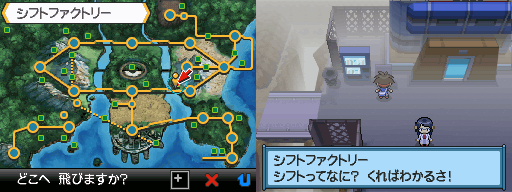
- 案内に従って、第4世代のDS本体の電源を入れて、ダウンロードプレイを開始。
- ミニゲームをして、捕獲に成功したポケモンは、第5世代に転送される。
下画面で、弦を下に弾いて、ボールを飛ばそう。


パルパーク:第3世代→第4世代
第3世代から第4世代にポケモンを転送するには、GBA用スロットのある旧世代のニンテンドーDS、DSLiteを使います(ダブルスロット)。DSiや3DS、2DSは対応していません。
なお、第3世代同士のポケモン交換は、ゲーム内で直接通信します。
| 第3世代 |
|
|---|
パルパークの使い方手順
- 下記を準備。
- DSかDSLiteを1台
- 第4世代のソフト:ストーリークリア後に全国図鑑を入手し、『パルパーク』に行ける状態にする
- 第3世代のソフト:送りたいポケモンをボックスに6匹預ける(ひでんわざを忘れさせておく)
- DS/DSLiteのダブルスロットに、第3世代のGBAソフトをセットして、第4世代のソフトを起動する。
- スタート画面に表示される「◯◯から つれてくる」というメニューを選択する。
メニューが表示されない場合は、全国図鑑を入手し、パルパークを利用できるようにしましょう。また、GBAソフトは同じ言語版で統一する必要があるようです。
- 連れていきたいポケモンを6匹選択し、転送する。
- 第4世代で、つづきからゲームを開始し、『パルパーク』へ行く。
パルパークの場所 ソフト 場所 ダイヤモンド
パール
プラチナ221番道路 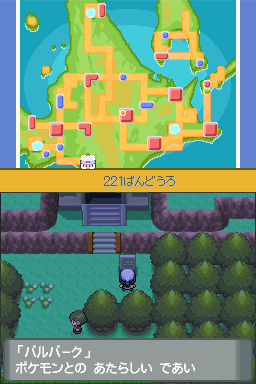
ハートゴールド
ソウルシルバーセキチクシティ 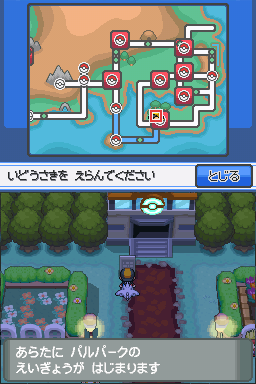
- 草むらを歩き、『パークボール』を投げて捕獲する。
連れてきたポケモン全部を捕まえないといけません。
それ以前:第1世代←→第2世代
GB版「金銀・クリスタル」「赤緑青ピカチュウ」バージョンは、それ以降に発売したソフトとの互換性はないため、第3世代にポケモンを連れてくることはできません(連れていくには3DSバーチャルコンソール版で遊びましょう)。
第1世代と第2世代を通信するには、第2世代で『エンジュシティ』のポケモンセンターでマサキと会話して「タイムマシン」を使えるようにする必要があります。それ以後、ポケモンセンター2階で通信が可能です。
| 相互に移動可能 |
|
|---|
ただし、第1世代に登場しない図鑑No.152以降のポケモンは第2世代から第1世代に送ることはできません。第1世代にない新しい技を覚えたポケモンなども送れないので、『フスベシティ』の「わざわすれオヤジ」で技を忘れさせましょう。
関連コンテンツ
スポンサーリンク